Cos'è Tuja? Tutto su Tuya e guida 'How To'
Scopri il mondo di Tuya, una piattaforma IoT globale che alimenta i dispositivi intelligenti, consentendo l'integrazione e il controllo senza soluzione di continuità del tuo ecosistema di casa intelligente. Scopri come Tuya trasforma il settore della casa intelligente ed esplora il suo impatto sulle nostre vite.
La piattaforma di Tuya consente lo sviluppo di un'ampia gamma di dispositivi intelligenti, da serrature intelligenti e dai sistemi di sicurezza domestica agli elettrodomestici intelligenti, garantendo connettività e controllo senza interruzioni in tutto l'ecosistema della casa intelligente.
In questo articolo, approfondiremo il mondo di Tuya, esplorandone le caratteristiche, i vantaggi e l'impatto sulla nostra vita quotidiana.
Cos'è Tuja?
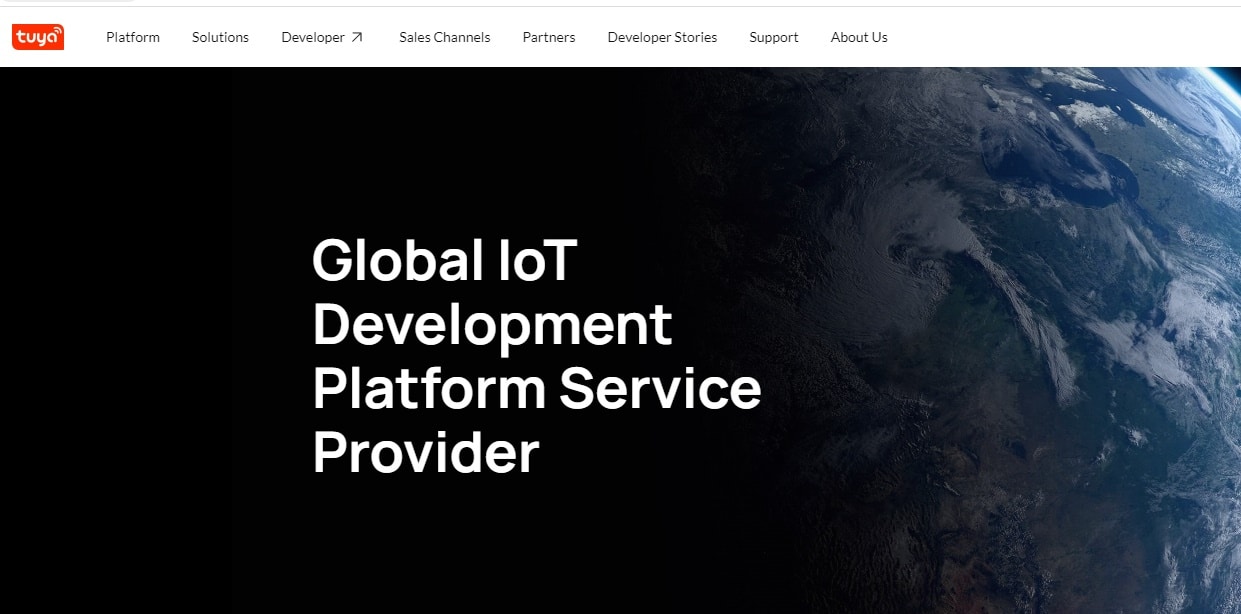
Tuya è una società con sede in Cina fondata nel 2014 specializzata nella fornitura di soluzioni IoT (Internet of Things), inclusa una piattaforma globale AI+IoT. La piattaforma di Tuya consente a produttori, marchi e sviluppatori di sviluppare dispositivi e applicazioni intelligenti in modo semplice ed economico offrendo loro una gamma di accesso hardware, servizi cloud e funzionalità di sviluppo di app.
Cos'è Tuya intelligente?
Tuya Smart, chiamata anche app Tuya Smart. Tuya Smart è un'applicazione mobile sviluppata da Tuya Inc., progettata per aiutare gli utenti a controllare e gestire i propri dispositivi intelligenti da un'unica interfaccia unificata. L'app Tuya Smart è disponibile su entrambe le piattaforme iOS e Android. Supporta vari dispositivi intelligenti, come prese intelligenti, luci intelligenti, serrature intelligenti, termostati intelligenti, telecamere di sicurezza e molti altri.
Come utilizzare l'app intelligente tuya?
Per utilizzare l'app Tuya Smart, attenersi alla seguente procedura:
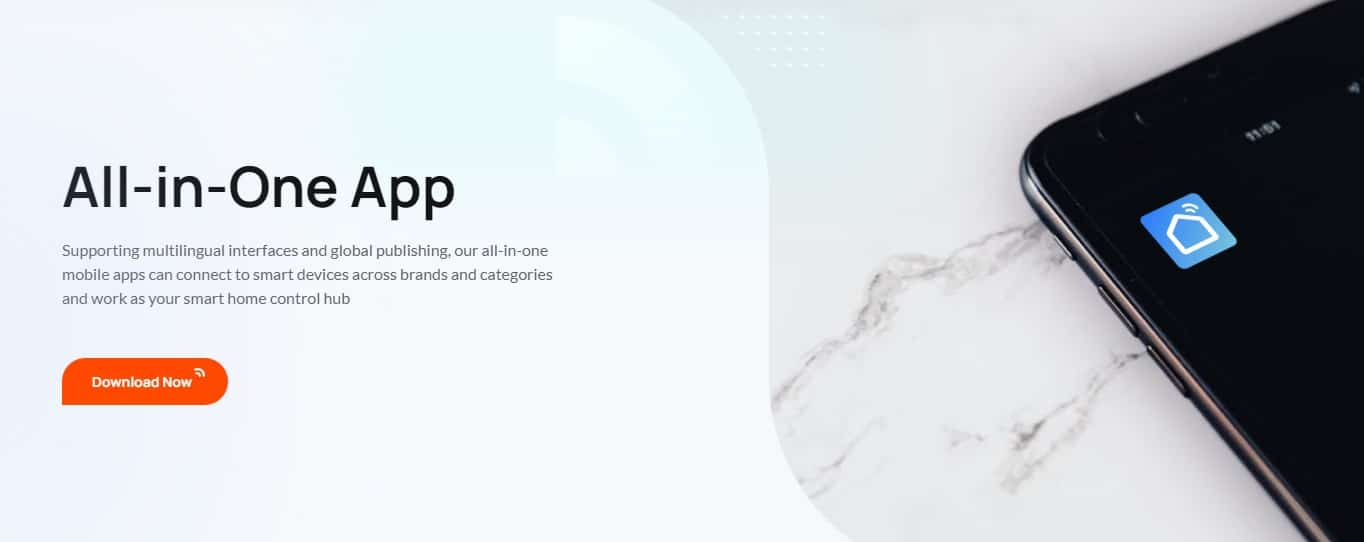
- Scarica e installa l'app: L'app Tuya Smart è disponibile per dispositivi iOS e Android. Scaricalo da App Store o Google Play Store e installalo sul tuo smartphone o tablet.
- Crea un account: Apri l'app Tuya Smart, crea un nuovo account fornendo il tuo indirizzo email o numero di telefono e segui le istruzioni per verificare il tuo account. Se hai già un account, accedi con le tue credenziali.
- Aggiungi un dispositivo: Per aggiungere uno smart device all'app, tocca l'icona "+" nell'angolo in alto a destra della schermata iniziale dell'app. Assicurati che il dispositivo smart che desideri aggiungere sia acceso e in modalità di associazione (consulta il manuale utente del dispositivo per le istruzioni).
- Collega il dispositivo: Segui le istruzioni in-app per selezionare il tipo di dispositivo appropriato e collegalo alla tua rete Wi-Fi. L'app cercherà il dispositivo e stabilirà una connessione. Una volta connesso, il dispositivo apparirà nella schermata iniziale dell'app.
- Controlla e gestisci i tuoi dispositivi: Utilizzando l'app Tuya Smart, ora puoi controllare il tuo dispositivo smart. Tocca l'icona del dispositivo per accedere alle sue opzioni di controllo, come l'accensione o lo spegnimento, la regolazione delle impostazioni o la creazione di regole di automazione.
- Crea gruppi e scene: Per raggruppare i dispositivi in base a stanze o aree, tocca la scheda "Gruppo" nella parte inferiore della schermata iniziale dell'app e segui le istruzioni per creare un nuovo gruppo. Per creare una scena che controlla più dispositivi contemporaneamente, tocca la scheda "Smart" in basso e quindi tocca l'icona "+" per creare una nuova scena.
- Impostare l'automazione e le pianificazioni: Per creare regole o pianificazioni di automazione per i tuoi dispositivi, tocca la scheda "Smart" nella parte inferiore della schermata iniziale dell'app e quindi l'icona "+" per crearne una nuova.
- Condividi l'accesso al dispositivo: Per condividere l'accesso a un dispositivo specifico con familiari o amici, tocca l'icona del dispositivo, quindi tocca l'icona delle impostazioni (di solito un'icona a forma di ingranaggio) nell'angolo in alto a destra e seleziona "Condividi" o "Condivisione dispositivo".
Ricorda che le funzionalità e le opzioni dell'app Tuya Smart possono variare a seconda del tuo dispositivo smart, poiché dispositivi diversi hanno capacità e impostazioni di controllo diverse. Fare sempre riferimento al manuale dell'utente o alle risorse di supporto fornite dal produttore del dispositivo per istruzioni specifiche e consigli per la risoluzione dei problemi.
Per ulteriori informazioni su come utilizzare l'app Tuya Smart, guarda il seguente video:
Configurazione dell'app TUYA Smart
Registro intelligente Tuya
Per registrarsi per un account Tuya Smart, attenersi alla seguente procedura:
- Apri l'app Tuya Smart: una volta installata, tocca l'icona dell'app Tuya Smart per aprirla.
- Accedi alla pagina di registrazione: nella schermata di benvenuto dell'app troverai due opzioni: "Registrati" e "Accedi". Tocca il pulsante "Registrati" per creare un nuovo account.
- Scegli un metodo di registrazione: Registrati utilizzando il tuo indirizzo email o numero di telefono. Seleziona il tuo metodo preferito nella scheda “E-mail” o “Telefono”.
- Inserisci i tuoi dati: se hai scelto di registrarti con il tuo indirizzo e-mail, inserisci la tua e-mail e tocca "Ottieni codice di verifica". Riceverai un codice di verifica nella tua casella di posta elettronica. Se hai scelto di registrarti con il tuo numero di telefono, inserisci il tuo numero di telefono e tocca "Ottieni codice di verifica". Riceverai un codice di verifica tramite SMS.
- Verifica il tuo account: inserisci il codice di verifica che hai ricevuto nel campo appropriato, quindi crea una password per il tuo account Tuya Smart. La password deve essere lunga almeno sei caratteri e includere una combinazione di lettere e numeri.
- Completa il processo di registrazione: dopo aver inserito il codice di verifica e creato una password, tocca il pulsante "Registrati" per completare il processo di registrazione.
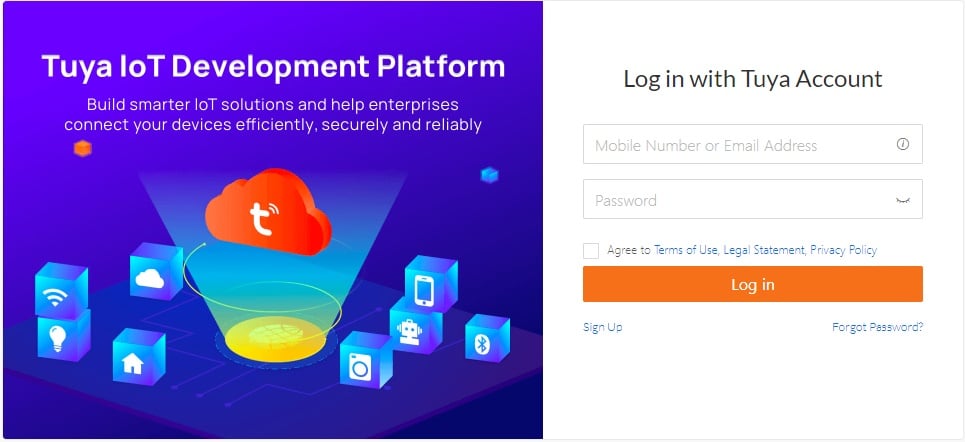
Dopo aver effettuato correttamente la registrazione, accederai al tuo account Tuya Smart e potrai iniziare ad aggiungere e gestire dispositivi intelligenti all'interno dell'app.
Come configurare una fotocamera intelligente Tuya?
La configurazione di una videocamera Tuya Smart richiede alcuni passaggi. Ecco una guida generale per aiutarti a configurare la videocamera:
- Accendi la fotocamera: assicurati che la tua fotocamera Tuya Smart sia accesa e collegata all'alimentazione. Alcune fotocamere potrebbero avere un processo specifico per accedere alla modalità di associazione, quindi fare riferimento al manuale dell'utente per eventuali istruzioni specifiche.
- Aggiungi la fotocamera all'app: nella schermata iniziale dell'app, tocca l'icona "+" nell'angolo in alto a destra per aggiungere un nuovo dispositivo. Scegli la categoria "Fotocamera e blocco", quindi seleziona il modello della fotocamera dall'elenco. Se non riesci a trovare il tuo modello specifico, seleziona l'opzione "Smart Camera".
- Connetti la videocamera al Wi-Fi: segui le istruzioni nell'app per connettere la videocamera alla rete. Questo di solito comporta l'inserimento della password Wi-Fi e l'attesa della connessione della videocamera. Alcune fotocamere potrebbero utilizzare un codice QR visualizzato sullo schermo del telefono per l'associazione, mentre altre potrebbero richiedere la pressione di un pulsante sulla fotocamera.
- Configurazione della fotocamera: dopo aver collegato la fotocamera, è possibile personalizzare le impostazioni, come il nome della fotocamera, la posizione e altre preferenze.
- Accesso al feed video in diretta: una volta configurata la videocamera, è possibile visualizzare il feed video in diretta e accedere ad altre funzioni della videocamera tramite l'app Tuya Smart toccando l'icona della videocamera nella schermata principale.
- Configura le impostazioni e gli avvisi della videocamera: nel menu delle impostazioni della videocamera, puoi regolare le funzioni della videocamera, come il rilevamento del movimento, le notifiche, le preferenze di registrazione e altro ancora.
Il processo di configurazione può variare a seconda del modello della fotocamera e delle sue caratteristiche. Fare sempre riferimento al manuale dell'utente o alle risorse di supporto fornite dal produttore della fotocamera per istruzioni dettagliate e consigli per la risoluzione dei problemi.
Come configurare la videocamera Tuya Smart Wi-Fi?
Come connettere Tuya a GoHome Home?
Per configurare Tuya con l'Assistente Google, procedi nel seguente modo:
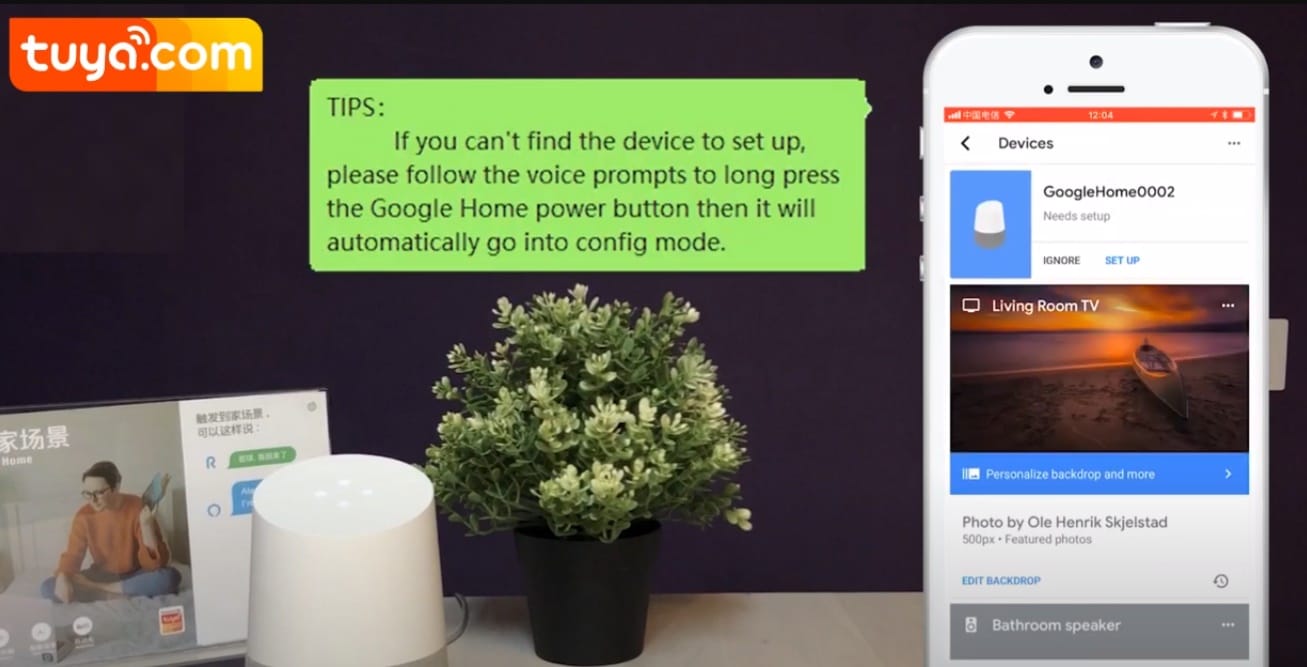
- Configura i tuoi dispositivi Tuya: assicurati che i tuoi dispositivi compatibili con Tuya siano connessi e configurati nell'app Tuya Smart.
- Scarica e installa l'app Google Home: se non l'hai già fatto, scaricala dall'App Store o da Google Play Store e installala sul tuo smartphone o tablet.
- Accedi o crea un account Google: apri l'app Google Home e accedi con quello esistente o creane uno nuovo.
- Configura il tuo dispositivo con l'Assistente Google: se non hai già configurato Google Home o un altro dispositivo compatibile con l'Assistente Google, segui le istruzioni nell'app per completare la procedura di configurazione.
- Collega Tuya a Google Home: nell'app Google Home, tocca l'icona "+" nell'angolo in alto a sinistra, quindi tocca "Configura dispositivo". Scegli "Works with Google" e cerca "Tuya Smart" o "Smart Life" nell'elenco dei servizi disponibili. Selezionalo per avviare il processo di collegamento.
- Accedi al tuo account Tuya: per collegare il tuo account Tuya all'Assistente Google, ti verrà richiesto di inserire le credenziali del tuo account Tuya Smart (e-mail e password).
- Autorizza il collegamento dell'account: Dopo aver inserito le credenziali del tuo account Tuya Smart, tocca "Autorizza" per completare il collegamento.
- Assegna i dispositivi alle stanze (facoltativo): puoi assegnare i tuoi dispositivi Tuya a stanze specifiche nell'app Google Home per una migliore organizzazione e comandi vocali più naturali.
- Controlla i tuoi dispositivi Tuya con l'Assistente Google: una volta connesso, puoi iniziare a controllarli utilizzando i comandi vocali. Ad esempio, puoi dire "Hey Google, accendi la luce del soggiorno" oppure "Hey Google, imposta il termostato a 72 gradi".
Ricorda che i comandi vocali esatti dipendono dai tuoi dispositivi Tuya specifici e da come li hai nominati nell'app Tuya Smart.
Come connettere Tuya a GoHome Home?
Come resettare la smart camera Tuya?
Il ripristino di una fotocamera Tuya Smart richiede in genere alcuni semplici passaggi, ma il processo può variare a seconda del modello e del produttore della fotocamera. Ecco una guida generale per aiutarti a ripristinare la tua fotocamera Tuya Smart:
- Individua il pulsante di ripristino: trova il pulsante di ripristino sulla tua fotocamera. Di solito è un piccolo pulsante o foro stenopeico sul retro o sul fondo del dispositivo. Se si trova all'interno di un foro stenopeico, potresti aver bisogno di una graffetta, uno spillo o uno strumento simile per premerlo.
- Accendi la videocamera: assicurati che la videocamera sia collegata all'alimentazione e accesa.
- Tenere premuto il pulsante di ripristino: premere e tenere premuto il pulsante di ripristino utilizzando una graffetta, uno spillo o altri strumenti appropriati per almeno 5-10 secondi o come specificato nel manuale dell'utente della fotocamera. Dovresti vedere le spie LED della videocamera lampeggiare, cambiare colore o sentire una conferma acustica che indica che il processo di ripristino è stato avviato.
- Attendi il ripristino della videocamera: dai alla videocamera il tempo di reimpostarsi, operazione che potrebbe richiedere alcuni minuti. La telecamera dovrebbe riavviarsi e tornare alle impostazioni predefinite di fabbrica.
- Ricollegare la fotocamera all'app Tuya Smart: dopo aver ripristinato la fotocamera, sarà necessario configurarla nuovamente nell'app Tuya Smart seguendo gli stessi passaggi utilizzati inizialmente per aggiungere la fotocamera all'app.
Fare sempre riferimento al manuale dell'utente o alle risorse di supporto fornite dal produttore della fotocamera per istruzioni specifiche e consigli sulla risoluzione dei problemi, poiché il processo di ripristino può variare a seconda della marca e del modello della fotocamera.
TUYA Fotocamera intelligente | Come impostare/ripristinare la TUYA Smart Camera
Come connettere Tuya al Wi-Fi?
Per connettere il tuo dispositivo smart compatibile con Tuya alla tua rete Wi-Fi, procedi nel seguente modo:
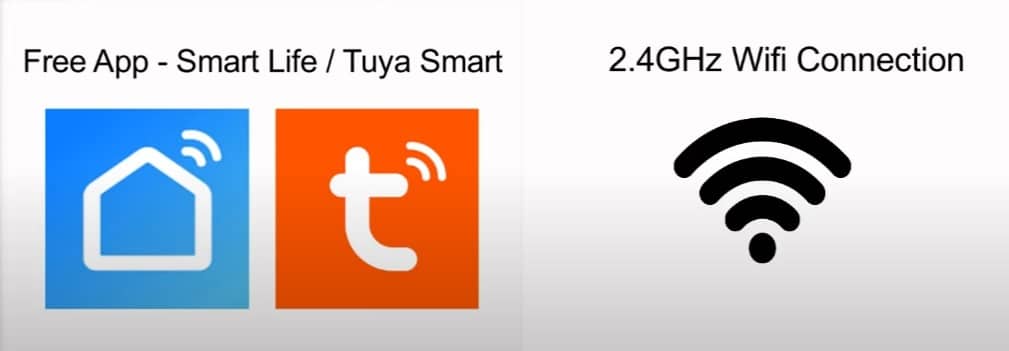
- Scarica e installa l'app Tuya Smart: Se non l'hai già fatto, scarica l'app Tuya Smart dall'App Store o da Google Play Store e installala sul tuo smartphone o tablet.
- Crea un account o accedi: apri l'app Tuya Smart e crea un nuovo account o accedi con le tue credenziali esistenti.
- Accendi il dispositivo WIFI: assicurati che il tuo dispositivo router o gateway compatibile con Tuya sia acceso e in modalità di associazione. Se non sei sicuro di come mettere il tuo dispositivo in modalità di associazione, consulta il manuale utente del dispositivo per istruzioni specifiche.
- Aggiungi il dispositivo all'app: nella schermata iniziale dell'app, tocca l'icona "+" nell'angolo in alto a destra per aggiungere un nuovo dispositivo. Scegli la categoria "Gateway Control" e seleziona il tuo dispositivo dall'elenco. Seleziona l'opzione più simile se non riesci a trovare il tuo dispositivo specifico.
- Connetti il dispositivo al Wi-Fi: l'app ti guiderà attraverso la connessione del dispositivo alla tua rete Wi-Fi. Questo di solito comporta l'inserimento della password Wi-Fi; a volte, il dispositivo deve trovarsi entro una certa distanza dal router Wi-Fi durante questo processo.
- Attendi la connessione: l'app cercherà il dispositivo e stabilirà una connessione. Questo potrebbe richiedere alcuni istanti. Una volta connesso, il dispositivo apparirà sulla schermata principale dell'app e potrai iniziare a controllarlo e gestirlo utilizzando l'app Tuya Smart.
Tieni presente che la procedura esatta per connettere un dispositivo compatibile con Tuya al Wi-Fi può variare a seconda della marca e del modello del dispositivo e delle istruzioni del produttore.
Come connettere Tuya al Wi-Fi?
Come collegare le luci LED a Tuya Smart?
Collegare le luci a LED compatibili con Tuya all'app Tuya Smart è un processo semplice. Segui questi passi:
- Installa, registrati e accedi all'app Tuya Smart: apri l'app Tuya Smart e crea un nuovo account o accedi con le tue credenziali esistenti.
- Accendi le luci a LED: assicurati che le luci a LED compatibili con Tuya siano collegate e accese. Molte luci a LED avranno un processo specifico per entrare in modalità di associazione, come l'accensione e lo spegnimento delle luci più volte. Consultare il manuale dell'utente per le istruzioni su come abilitare la modalità di associazione sulle luci a LED specifiche.
- Aggiungi le luci LED all'app: nella schermata iniziale dell'app, tocca l'icona "+" nell'angolo in alto a destra per aggiungere un nuovo dispositivo. Scegli la categoria "Dispositivi di illuminazione", quindi seleziona l'opzione di luce LED appropriata dall'elenco. Se non riesci a trovare il tuo modello specifico di luce LED, seleziona l'opzione "Illuminazione (Wi-Fi)".
- Connetti le luci a LED al Wi-Fi: segui le istruzioni nell'app per connettere le luci a LED alla tua rete Wi-Fi. Questo di solito comporta l'inserimento della password Wi-Fi e l'attesa che l'app cerchi il dispositivo e stabilisca una connessione.
- Controlla e gestisci le tue luci a LED: una volta connesse, le luci a LED appariranno sulla schermata iniziale dell'app e potrai iniziare a controllarle e gestirle utilizzando l'app Tuya Smart. Ciò include la regolazione della luminosità, la modifica dei colori, la creazione di scene e l'impostazione di programmi.
Tieni presente che il processo esatto per collegare le luci LED compatibili con Tuya all'app Tuya Smart può variare a seconda della marca e del modello del dispositivo e delle istruzioni del produttore. Fare sempre riferimento al manuale dell'utente o alle risorse di supporto fornite dal produttore del dispositivo per istruzioni specifiche e consigli per la risoluzione dei problemi.
Come collegare le luci LED a Tuya Smart?
Come collegare Tuya ad Alexa?
Per connettere i tuoi dispositivi Tuya Smart ad Amazon Alexa, segui questi passaggi:
- Scarica e installa l'app Tuya Smart: Se non l'hai già fatto, scarica l'app Tuya Smart dall'App Store o da Google Play Store e installala sul tuo smartphone o tablet.
- Configura i tuoi dispositivi Tuya: assicurati che tutti i tuoi dispositivi compatibili con Tuya siano configurati e funzionino correttamente nell'app Tuya Smart.
- Scarica e installa l'app Amazon Alexa: se non l'hai già fatto, scaricala dall'App Store o da Google Play Store e installala sul tuo smartphone o tablet.
- Accedi o crea un account Amazon: apri l'app Alexa e accedi con quello esistente o creane uno nuovo.
- Dopo aver effettuato l'accesso con successo,
- Configura il tuo dispositivo Alexa: se non hai già configurato Amazon Echo o un altro dispositivo compatibile con Alexa, segui le istruzioni nell'app per completare il processo di configurazione.
- Nell'angolo in basso a destra della home page, tocca Altro > Aggiungi un dispositivo. Nella pagina SETUP visualizzata, seleziona il marchio Amazon Echo.
- Seleziona il tipo di dispositivo Echo e tocca CONTINUA per configurare Echo.
- Quando la pagina attende che appaia la luce arancione, tieni premuto il pulsante di azione finché l'anello luminoso non diventa arancione, quindi tocca CONTINUA per connettere il telefono cellulare all'hotspot di Echo.
- Seleziona una rete Wi-Fi a cui verrà connesso Echo. Inserisci la password Wi-Fi e tocca CONNETTI. L'Echo si connetterà correttamente alla rete Wi-Fi dopo alcuni minuti.
- Quindi, tocca CONTINUA. Verrà visualizzata una procedura video dettagliata per aiutarti a iniziare. Alla fine del video, tocca AVANTI per accedere alla home page di Alexa. L'eco è ora configurato.
- Apri la sezione Abilità e giochi: nell'app Amazon Alexa, tocca l'icona del menu (tre linee orizzontali) nell'angolo in alto a sinistra, quindi tocca "Abilità e giochi".
- Cerca l'abilità Tuya Smart: digita "Tuya Smart" nella barra di ricerca, quindi tocca l'icona di ricerca. L'abilità Tuya Smart dovrebbe apparire nei risultati della ricerca.
- Abilita l'abilità Tuya Smart: tocca l'abilità Tuya Smart, quindi tocca il pulsante "Abilita all'uso". Ti verrà richiesto di accedere con le credenziali del tuo account Tuya Smart per collegare il tuo account ad Alexa.
- Autorizza il collegamento dell'account: inserisci l'e-mail e la password dell'app Tuya Smart e tocca "Autorizza". Questo collegherà il tuo account Tuya Smart al tuo account Amazon Alexa.
- Scopri i dispositivi: dopo aver collegato correttamente i tuoi account, torna all'app Alexa e tocca "Scopri dispositivi". Alexa cercherà i tuoi dispositivi compatibili con Tuya e li aggiungerà all'app.
- Controlla i tuoi dispositivi Tuya con Alexa: una volta scoperti e aggiunti all'app Alexa, puoi iniziare a controllarli utilizzando i comandi vocali. Ad esempio, dì "Alexa, accendi la luce del soggiorno" o "Alexa, imposta il termostato a 72 gradi".
Ricorda che gli stessi comandi vocali dipendono dai tuoi specifici dispositivi Tuya e da come li hai nominati nell'app Tuya Smart.
Come collegare Tuya ad Alexa?
Conclusione:
In conclusione, Tuya è emersa come una forza pionieristica nel panorama IoT, alimentando dispositivi intelligenti per creare sistemi di casa intelligente intuitivi e integrati. Fornendo una piattaforma unificata per produttori e marchi, Tuya ha reso più facile per i consumatori adottare la tecnologia della casa intelligente e goderne la comodità, la sicurezza e l'efficienza energetica.

